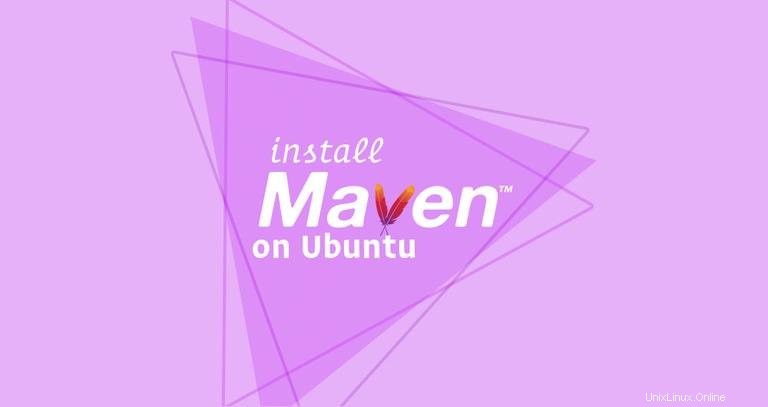
Apache Mavenは、主にJavaプロジェクトに使用される無料のオープンソースプロジェクト管理および理解ツールです。Mavenはプロジェクトオブジェクトモデル(POM)を使用します。これは、基本的に、プロジェクト、構成の詳細、プロジェクトの依存関係、およびなど。
このチュートリアルでは、Ubuntu18.04にApacheMavenをインストールする2つの異なる方法を紹介します。同じ手順がUbuntu16.04と、Linux Mint、Kubuntu、ElementaryOSなどのUbuntuベースのディストリビューションにも当てはまります。
公式のUbuntuリポジトリには、aptでインストールできるMavenパッケージが含まれています。 パッケージマネージャー。これは、UbuntuにMavenをインストールする最も簡単な方法です。ただし、リポジトリに含まれているバージョンは、最新バージョンのMavenよりも遅れている可能性があります。
Mavenの最新バージョンをインストールするには、この記事の後半に記載されている手順に従ってください。公式WebサイトからMavenをダウンロードします。
ご使用の環境に最も適したインストール方法を選択してください。
前提条件#
Ubuntuシステムにパッケージをインストールできるようにするには、sudo権限を持つユーザーとしてログインする必要があります。
UbuntuにApt#を使用してApacheMavenをインストールする
aptを使用してUbuntuにMavenをインストールする シンプルでわかりやすいプロセスです。
-
パッケージインデックスを更新することから始めます:
sudo apt update -
次に、次のコマンドを入力してMavenをインストールします。
sudo apt install maven -
mvn -versionを実行して、インストールを確認します コマンド:mvn -version出力は次のようになります。
Apache Maven 3.5.2 Maven home: /usr/share/maven Java version: 10.0.2, vendor: Oracle Corporation Java home: /usr/lib/jvm/java-11-openjdk-amd64 Default locale: en_US, platform encoding: ISO-8859-1 OS name: "linux", version: "4.15.0-36-generic", arch: "amd64", family: "unix"
それでおしまい。これでMavenがシステムにインストールされ、使用を開始できます。
Apache Mavenの最新リリースをインストールする#
次のセクションでは、Ubuntu18.04に最新のApacheMavenバージョンをインストールする方法について段階的に説明します。 ApacheMavenの最新リリースを公式Webサイトからダウンロードします。
1。 OpenJDKをインストールする#
Maven 3.3以降では、JDK1.7以降がインストールされている必要があります。 Ubuntu18.04のデフォルトのJava開発およびランタイムであるOpenJDKをインストールします。
Javaのインストールは非常に簡単です。パッケージインデックスを更新することから始めます:
sudo apt update次のように入力して、OpenJDKパッケージをインストールします。
sudo apt install default-jdk次のコマンドを実行して、インストールを確認します。
java -version出力は次のようになります。
openjdk version "10.0.2" 2018-07-17
OpenJDK Runtime Environment (build 10.0.2+13-Ubuntu-1ubuntu0.18.04.2)
OpenJDK 64-Bit Server VM (build 10.0.2+13-Ubuntu-1ubuntu0.18.04.2, mixed mode)
2。 Apache Mavenをダウンロード#
この記事を書いている時点で、ApacheMavenの最新バージョンは3.6.0です。 。次のステップに進む前に、Mavenダウンロードページをチェックして、新しいバージョンが利用可能かどうかを確認してください。
/tmpにあるApacheMavenをダウンロードすることから始めます。 次のwgetを使用するディレクトリ コマンド:
wget https://www-us.apache.org/dist/maven/maven-3/3.6.0/binaries/apache-maven-3.6.0-bin.tar.gz -P /tmp
ダウンロードが完了したら、/optにアーカイブを抽出します ディレクトリ:
sudo tar xf /tmp/apache-maven-*.tar.gz -C /opt
Mavenのバージョンと更新をより細かく制御するために、シンボリックリンクmavenを作成します。 Mavenインストールディレクトリを指します:
sudo ln -s /opt/apache-maven-3.6.0 /opt/maven後でMavenインストールをアップグレードする場合は、新しいバージョンを解凍し、シンボリックリンクを変更して最新バージョンを指すようにするだけです。
3。環境変数の設定#
次に、環境変数を設定する必要があります。これを行うには、テキストエディターを開き、maven.shという名前の新しいファイルを作成します。 /etc/profile.d/の内部 ディレクトリ。
sudo nano /etc/profile.d/maven.sh次の構成を貼り付けます:
/etc/profile.d/maven.shexport JAVA_HOME=/usr/lib/jvm/default-java
export M2_HOME=/opt/maven
export MAVEN_HOME=/opt/maven
export PATH=${M2_HOME}/bin:${PATH}
ファイルを保存して閉じます。このスクリプトは、シェルの起動時に提供されます。
chmodを使用してスクリプトを実行可能にします :
sudo chmod +x /etc/profile.d/maven.sh
最後に、sourceを使用して環境変数をロードします コマンド:
source /etc/profile.d/maven.sh4。インストールを確認します#
Mavenが正しくインストールされていることを検証するには、mvn -versionを使用します Mavenバージョンを出力するコマンド:
mvn -version次のように表示されます。
Apache Maven 3.6.0 (97c98ec64a1fdfee7767ce5ffb20918da4f719f3; 2018-10-24T18:41:47Z)
Maven home: /opt/maven
Java version: 10.0.2, vendor: Oracle Corporation, runtime: /usr/lib/jvm/java-11-openjdk-amd64
Default locale: en_US, platform encoding: ISO-8859-1
OS name: "linux", version: "4.15.0-36-generic", arch: "amd64", family: "unix"
それでおしまい。これで、最新バージョンのMavenがUbuntuシステムにインストールされました。